Si vous êtes un utilisateur Mac, vous connaissez probablement le Dock. Semblable à la barre des tâches de Windows, le Dock sur Mac sert de rampe de lancement pratique pour accéder à vos applications préférées et fréquemment utilisées. Cependant, au fil du temps, vous risquez de le trouver encombré d'applications que vous n'utilisez plus ou auxquelles vous avez besoin d'un accès rapide. Donc, si vous vous demandez comment supprimer des applications du Dock sur un ordinateur Mac, ne vous inquiétez pas. Dans le guide d'aujourd'hui, nous vous expliquerons comment supprimer efficacement des applications du Dock sur Mac. Restez avec nous pour en savoir plus !
Que se passe-t-il lorsque vous supprimez une icône du Dock ?
Le Dock ne contient pas réellement l'application ; il contient plutôt des alias ou des raccourcis vers les applications réelles. Par conséquent, lorsque vous supprimez une application du Dock, vous supprimez simplement le raccourci, pas l'application elle-même. L'application d'origine réside toujours dans le système de fichiers de votre Mac, généralement dans le dossier Applications. Vous pouvez y accéder en utilisant la recherche Spotlight, en le localisant dans le dossier Applications ou en utilisant Launchpad.
Puis-je supprimer toutes les applications du Dock sur Mac ?
Oui, vous pouvez supprimer presque toutes les icônes d'applications du Dock de votre Mac. Il existe cependant quelques exceptions. Certaines applications comme le Finder et la Corbeille sont des résidents permanents du Dock et ne peuvent pas être supprimées. De même, les applications en cours d’exécution ne peuvent être supprimées que si vous les quittez au préalable.
Puis-je réorganiser l’ordre des applications dans le Dock sur Mac ?
Absolument! Pour réorganiser les applications dans le Dock, cliquez simplement et faites glisser l'icône de l'application vers l'emplacement souhaité dans le Dock. C'est un moyen simple et efficace d'organiser vos applications en fonction de vos préférences et de vos habitudes d'utilisation.
Partie 1 : Comment supprimer complètement les applications et les caches du Dock
Si vous souhaitez nettoyer en profondeur le Dock de votre Mac, pensez à utiliser un outil tel que Nettoyant Macube. Il s'agit d'un excellent logiciel de nettoyage Mac innovant pour permettre aux utilisateurs Mac de tout niveau d'expérience de gérer plus efficacement les applications et les fichiers. L'application vous permet de rechercher et de supprimer les fichiers en double, les fichiers volumineux, les images similaires, les fichiers indésirables et bien plus encore sur Mac en quelques clics. Et il prend en charge un programme de désinstallation d'applications, vous permettant de supprimer complètement les applications indésirables de votre système sans laisser de fichiers associés. De plus, avec la disponibilité d'un nettoyeur de confidentialité, vous pouvez toujours compter sur Macube Cleaner pour nettoyer facilement votre historique de navigation, vos caches et bien plus encore en toute sécurité.
Téléchargement gratuit Téléchargement gratuit
Fonctionnalités clés
- Macube Cleaner peut désinstaller complètement les applications indésirables ainsi que leurs fichiers et caches associés.
- Identifiez et supprimez les fichiers en double, les fichiers volumineux et les images similaires en quelques clics.
- L'analyse intelligente vous permet d'effectuer rapidement une analyse approfondie, de détecter et de nettoyer les fichiers indésirables du système, y compris les caches d'applications, les journaux et les fichiers temporaires.
- Supprimez complètement les applications indésirables et leurs fichiers associés du Dock en quelques secondes.
Comment supprimer Dock de Mac à l'aide de Macube Cleaner ;
Étape 1: Téléchargez et installez Macube Cleaner sur votre Mac. Ensuite, démarrez le programme et sélectionnez la fonction de désinstallation sur le côté gauche. Après cela, cliquez sur le bouton Numériser pour lancer un processus de numérisation.

Étape 2: Ensuite, le logiciel affichera une liste de toutes les applications de votre système Mac. Prévisualisez les résultats, recherchez l'application que vous souhaitez supprimer du Dock et sélectionnez-la.

Étape 3: Cliquez sur le bouton Nettoyer pour supprimer instantanément l'application du Dock.

Partie 2 : 4 façons de supprimer manuellement des applications du Dock sur Mac
Bien que des outils comme Macube Cleaner offrent une solution complète pour gérer votre Dock, vous préférerez peut-être une approche manuelle. Voici quatre méthodes pour supprimer manuellement des applications du Dock de votre Mac.
Méthode 1 : supprimer des applications du Dock par glisser-déposer
Le moyen le plus simple de supprimer manuellement des applications du Dock sur Mac consiste à utiliser dragon-drop. Il vous suffit de suivre les étapes suivantes pour atteindre votre objectif ;
Étape 1: Cliquez et maintenez sur l'icône de l'application dans le Dock.
Étape 2: Faites glisser l'icône hors du Dock et vers le bureau.
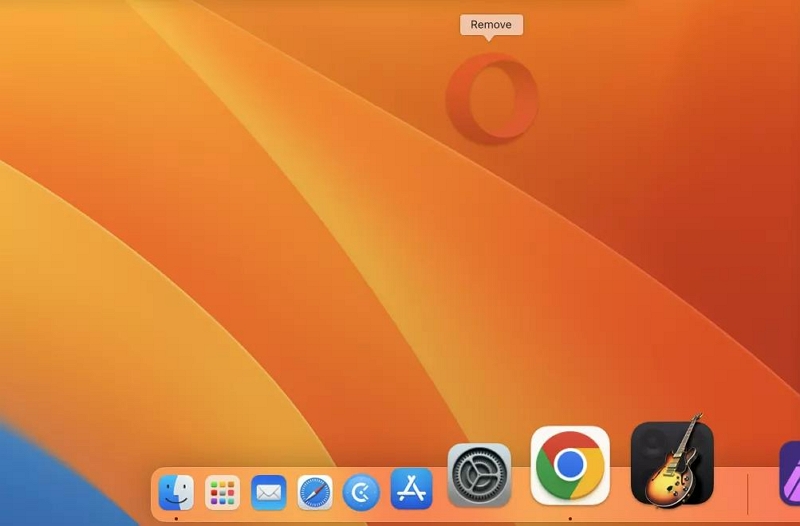
Étape 3: Une fois que l'étiquette "Supprimer" apparaît, relâchez le bouton de la souris. L'icône de l'application disparaîtra du Dock.
Méthode 2 : supprimer des applications du Dock à l'aide du menu contextuel
Un clic droit ou un Ctrl-clic sur l'icône d'une application dans le Dock fera apparaître un menu contextuel proposant diverses options, notamment la suppression du Dock. Ainsi, si vous ne souhaitez pas utiliser la méthode glisser-déposer, vous pouvez utiliser le menu contextuel pour supprimer des applications du Dock.
Voici le processus ;
Étape 1: Faites un clic droit ou Ctrl-clic sur l'icône de l'application dans le Dock.
Étape 2: Dans le menu contextuel, sélectionnez « Options ».
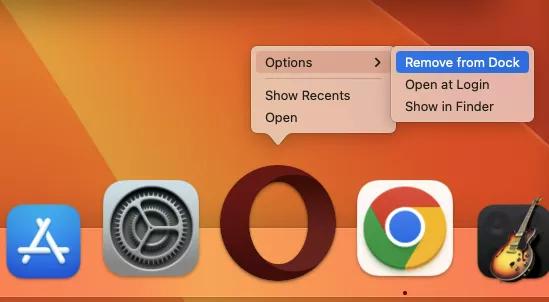
Étape 3: Dans le sous-menu « Options », sélectionnez « Supprimer du Dock ». L'icône de l'application disparaîtra immédiatement du Dock.
Méthode 3 : supprimer des applications du Dock à l'aide du Launchpad
Launchpad offre une autre façon de gérer vos applications Mac. Ainsi, si vous souhaitez supprimer des applications du Dock, vous pouvez utiliser Launchpad en suivant les étapes suivantes :
Étape 1: Ouvrez Launchpad et recherchez l'application que vous souhaitez supprimer du Dock.
Étape 2: Cliquez et maintenez l'icône de l'application jusqu'à ce que toutes les icônes commencent à bouger.
Étape 3: Si l'application est actuellement dans le Dock, vous verrez une option « Supprimer du Dock ». Cliquez dessus pour supprimer l'application du Dock.
Méthode 4 : supprimer les applications du Dock à l'aide du terminal
Pour les utilisateurs plus avancés, Terminal propose une méthode de ligne de commande pour gérer le Dock. Voici comment:
Étape 1: Ouvrez le terminal à partir du dossier Utilitaires dans Applications.
Étape 2: Pour supprimer une application spécifique, tapez la commande suivante et appuyez sur Entrée : defaults delete com.apple.dock persistent-apps ; Killall Dock
Remplacez le nom de l'application par le nom de l'application que vous souhaitez supprimer.
Partie 3 : Meilleures pratiques pour gérer les applications sur Dock Mac
La gestion efficace des applications sur le Dock de votre Mac peut rationaliser votre flux de travail et améliorer votre productivité. Voici quelques bonnes pratiques :
- Conservez uniquement les applications essentielles : Votre Dock ne doit contenir que les applications que vous utilisez fréquemment. Les applications moins fréquemment utilisées peuvent résider dans le dossier Applications ou dans le Launchpad.
- Organiser les applications logiquement: organisez vos applications Dock d'une manière qui vous semble logique. Cela peut impliquer de regrouper des applications similaires ou de les organiser en fonction de la fréquence d'utilisation.
- Utiliser des piles pour les fichiers et dossiers : Si vous avez de nombreux fichiers ou dossiers dans votre Dock, pensez à utiliser Stacks pour les regrouper proprement.
Conclusion
Bien que le Dock de votre Mac soit un outil pratique pour accéder à vos applications préférées, il peut devenir encombré au fil du temps. Savoir comment supprimer des applications du Dock sur Mac peut vous aider à garder votre espace de travail propre et efficace. Que vous préfériez une approche manuelle ou un outil comme Macube Cleaner, l'article propose plusieurs options pour gérer efficacement votre Dock. Tout ce dont vous avez besoin est de choisir une méthode qui répond à vos besoins.
